Aprenda 2 maneiras de transferir senhas da Apple para o Android
Ao mudar de um iPhone para um telefone Android, além de vários aplicativos e arquivos relacionados, você também pode querer transferir senhas da Apple. Você sabe como transferir senhas do iPhone para o Android?
Este post apresenta 2 soluções eficazes para ajudá-lo a copiar senhas do iPhone para um dispositivo Android. Você precisa mover suas senhas da Apple do iPhone para um computador, seja um Mac ou PC com Windows, e depois transferi-las para o novo telefone Android.
Parte 1. Como transferir senhas da Apple do iPhone para o Android no Mac
O chaveiro do iCloud é um gerenciador de senhas padrão para produtos da Apple, como iPhone, iPad e Mac. Ele armazena todos os tipos de senhas da Apple, detalhes de contas e outras informações seguras criadas em seu iPhone. Todas as senhas salvas serão sincronizadas e atualizadas em seus dispositivos Apple por meio do iCloud Keychain.
Quando precisar transferir senhas do iPhone para o Android, você pode primeiro escolher copiar todas as suas senhas do iPhone para um Mac e depois transferi-las para o seu telefone Android.
Exportar senhas da Apple no Mac
-
Para acessar e gerenciar todas as senhas do iPhone em um Mac, você pode acessar o Preferências do sistema. Clique no Apple menu no canto superior direito e, em seguida, escolha a opção Preferências do sistema na lista suspensa. No Preferências do sistema janela, role para baixo para localizar senhas e abri-lo.
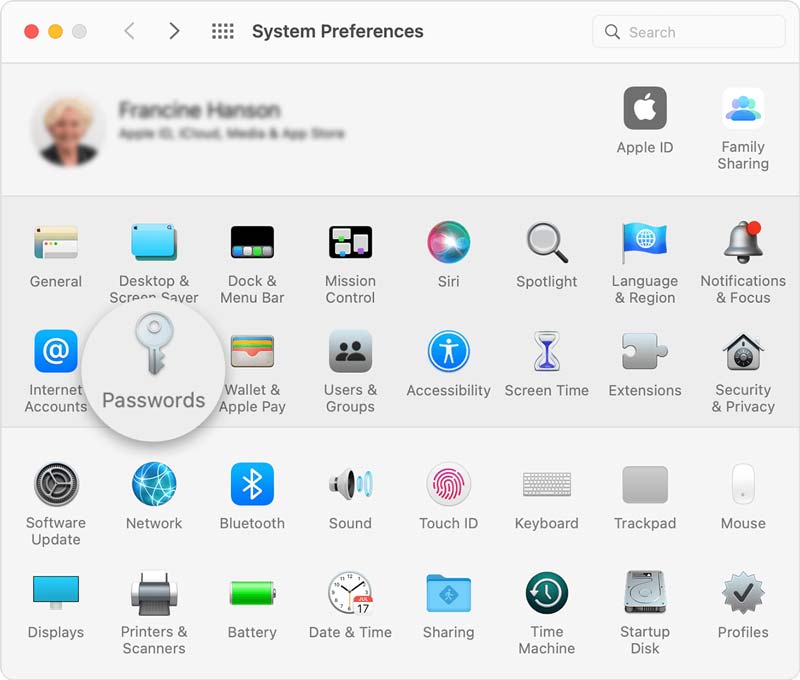
-
Você é obrigado a fazer login na sua conta da Apple com senha ou Touch ID. Depois disso, você pode ver todas as suas senhas do iPhone.
-
Clique no ícone de 3 pontos na barra de ferramentas inferior e selecione o botão Exportar senhas opção de sua lista suspensa. Pode ser necessário inserir a senha ou usar o Touch ID para confirmá-la novamente.

-
Uma mensagem pop-up aparecerá na tela do Mac e perguntará se você deseja exportar todas as suas senhas salvas. Nesta etapa, você deve clicar no botão Exportar senhas botão novamente para confirmar sua operação.
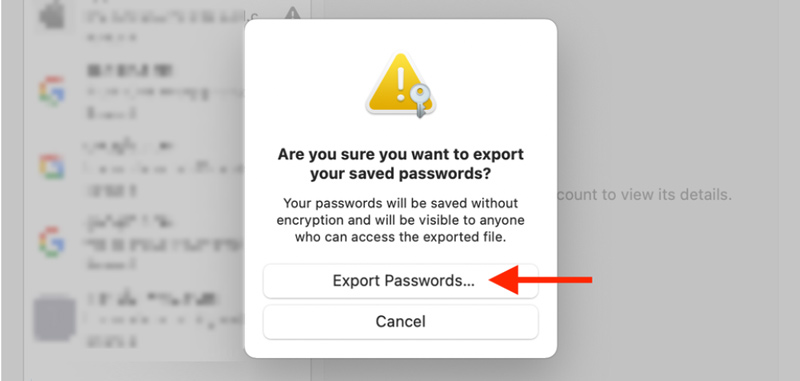
-
Você tem permissão para selecionar o local correto para essas senhas exportadas do iPhone. Além disso, você pode renomear o arquivo. Clique no Salvar botão para salvar suas senhas da Apple como um arquivo CSV no Mac.
Transferir senhas do iPhone para o Android
-
Para transferir suas senhas do iPhone para um telefone Android, você precisa de uma conta do Google. Você deve fazer login na conta do Google que usou para configurar seu dispositivo Android.
-
Agora você precisa ir para o Conta do Google local na rede Internet. Clique no Segurança guia à esquerda. Role a página até encontrar o Fazendo login em outros sites seção. Clique no Gerenciador de Senhas em sua página principal.
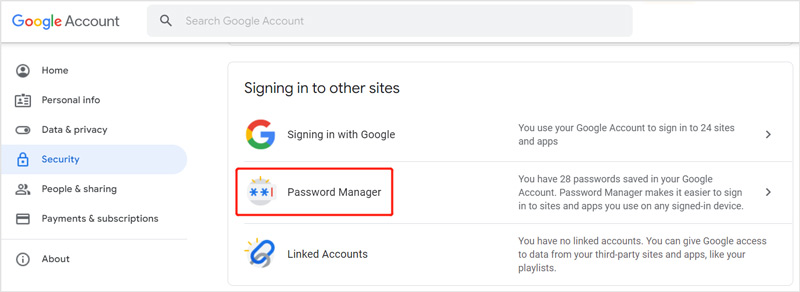
-
Clique na Opções de senha botão no canto superior direito da página. Clique no importação botão para seguir em frente.
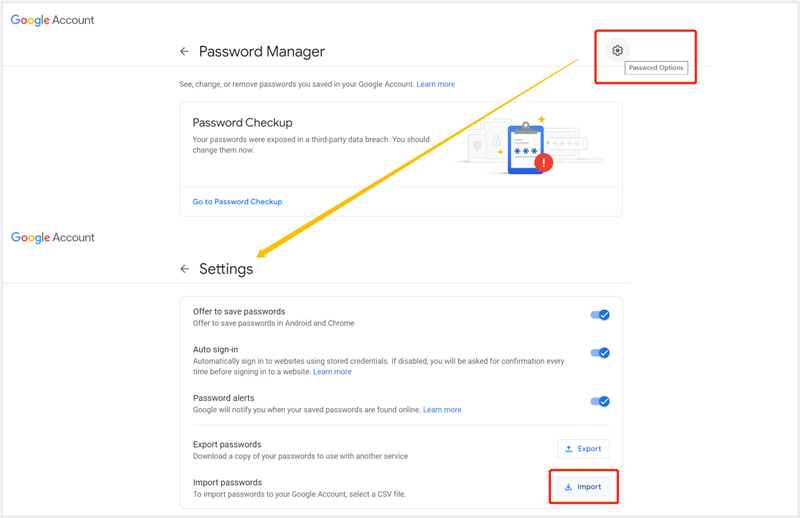
-
No pop-up Importar senhas, clique em Selecionar arquivo para escolher o arquivo CSV exportado. Depois disso, clique no botão Importar para transferir as senhas do seu iPhone para o telefone Android. Clique aqui para saber como
exportar as Chaves do iCloud com facilidade.
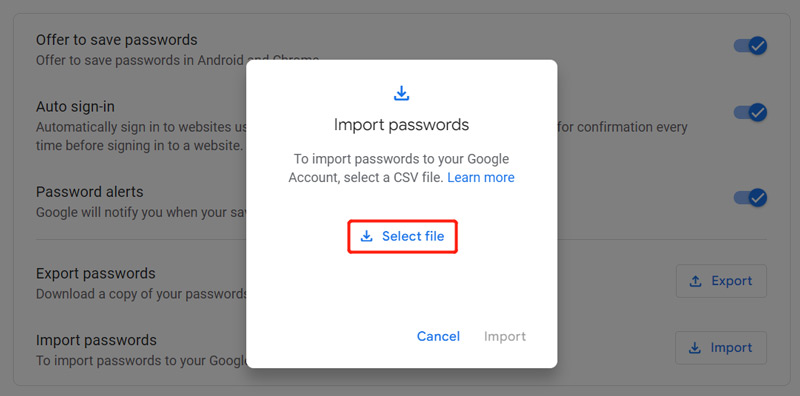
Parte 2. Como transferir senhas do iPhone para o Android no Windows PC
Se você não possui um Mac, não pode usar o método acima para exportar suas senhas do iPhone. Em vez disso, você pode recorrer ao poderoso iPhone Password Manager para copiar todas as senhas do iCloud Keychain de um iPhone para um PC com Windows.

Downloads
iPhone Password Manager
- Exporte as senhas do iCloud Keychain do iPhone para Mac ou Windows.
- Encontre, verifique e edite todos os tipos de senhas em seu iPhone e iPad.
- Gerencie senhas de iPhone, iPad, Mac, detalhes de login e outros arquivos seguros.
- As senhas serão classificadas e os dados privados serão protegidos.
-
O Gerenciador de Senhas do iPhone permite que você exporte suas senhas do iOS no Mac e no PC com Windows. Esta parte leva sua versão do Windows como exemplo. Você pode clicar duas vezes no botão de download e seguir as instruções para instalá-lo gratuitamente e iniciá-lo em seu computador.
-
Para transferir senhas do iPhone, você deve conectar o dispositivo iOS ao seu PC com um cabo USB relâmpago. Para criar a conexão com sucesso, você precisa tocar em Trust no seu iPhone.
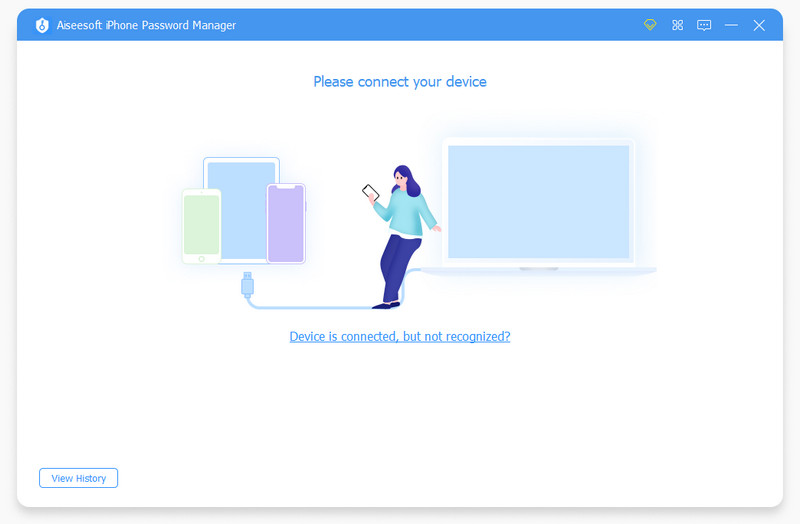
-
Após a conexão, clique no botão Início botão no canto inferior direito para começar a verificar todas as senhas armazenadas, incluindo as senhas do iCloud Keychain neste iPhone. Durante esta etapa, você pode usar uma senha de backup do iTunes para proteger o backup de senha.
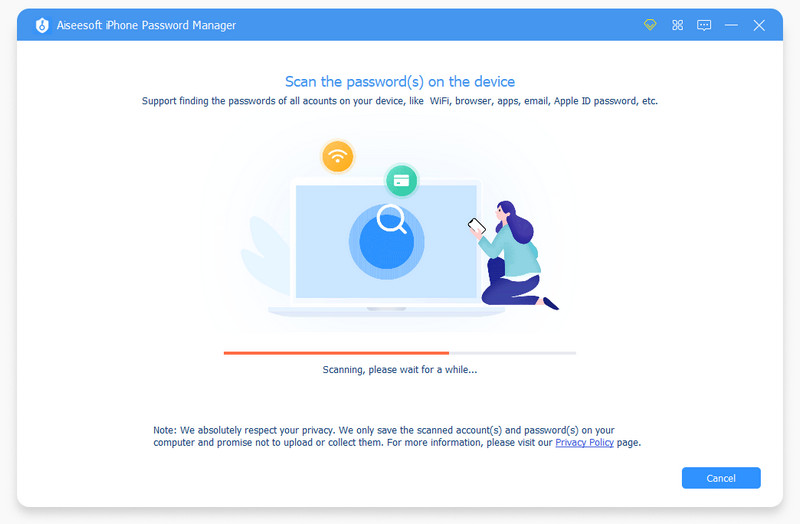
-
Quando a verificação for concluída, todas as informações e senhas da sua conta serão listadas em categorias à esquerda, como conta WiFi, Web e APP, conta de e-mail, Apple ID, tempo de uso e cartão de crédito. Você pode facilmente encontrar e visualizar suas senhas necessárias.

-
Selecione todas as senhas do iPhone que deseja exportar e clique no botão Exportar para confirmar. Com essas operações, você pode facilmente fazer backup de todas as senhas do seu iPhone em um computador com Windows. Depois disso, você pode transferir senhas do iPhone para o Android por meio de sua conta do Google. Você também pode usar este caminho para
transferir senhas para o novo iPhone.
Parte 3. Perguntas frequentes sobre como copiar senhas do iPhone para o Android
1. Como transferir senhas do iPhone para um iPad?
Todas as senhas do iOS podem ser sincronizadas e atualizadas entre os dispositivos Apple que você aprovou. Portanto, com a mesma conta da Apple, você pode facilmente transferir senhas do iPhone para um iPad por meio do iCloud Keychain.
. Como transferir todos os dados do iPhone para um telefone Android?
Existem muitos aplicativos de transferência de dados iOS oferecidos no mercado que podem ajudá-lo a copiar todos os tipos de arquivos do iPhone para o seu novo dispositivo Android. Se você não sabe qual deve usar, pode experimentar o fácil de usar e confiável MobieSync.
3. Onde gerenciar todas as minhas senhas salvas no Safari?
Quando quiser verificar e gerenciar suas senhas armazenadas do Safari, você pode iniciar o Safari no seu Mac, clicar no menu superior do Safari, ir para Preferências e escolher Senhas. Depois de entrar na sua conta da Apple, você pode gerenciar essas senhas com facilidade.
Conclusão
Este post fala sobre como você pode transfira todas as senhas da Apple de um iPhone para um telefone Android. Você pode aprender 2 métodos para mover suas senhas do iPhone para um computador e, em seguida, copiá-las para o seu dispositivo Android.
O que você acha deste post?
Excelente
Classificação: 4.8 / 5 (baseado nos votos 321)Siga-nos no
 Deixe seu comentário e participe de nossa discussão
Deixe seu comentário e participe de nossa discussão
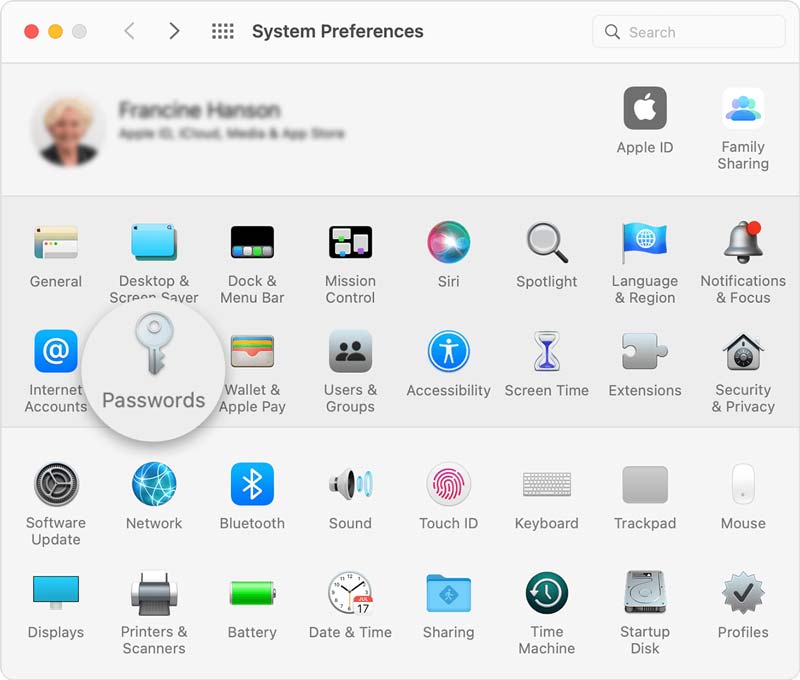

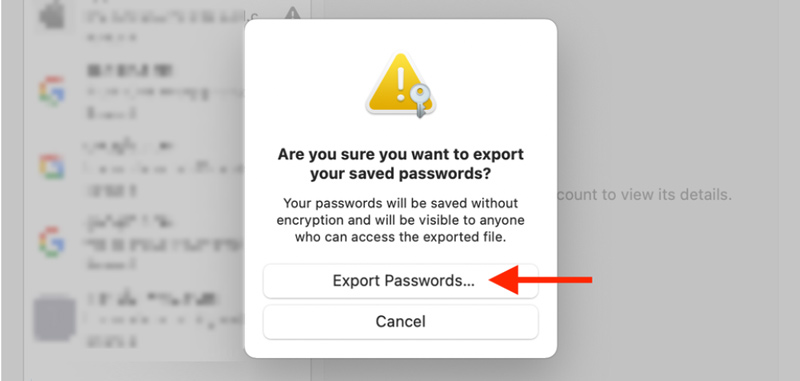
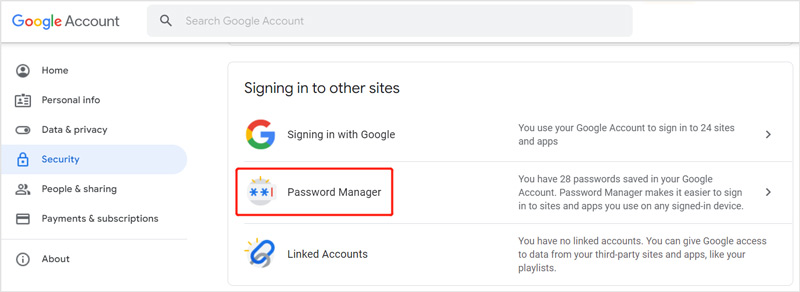
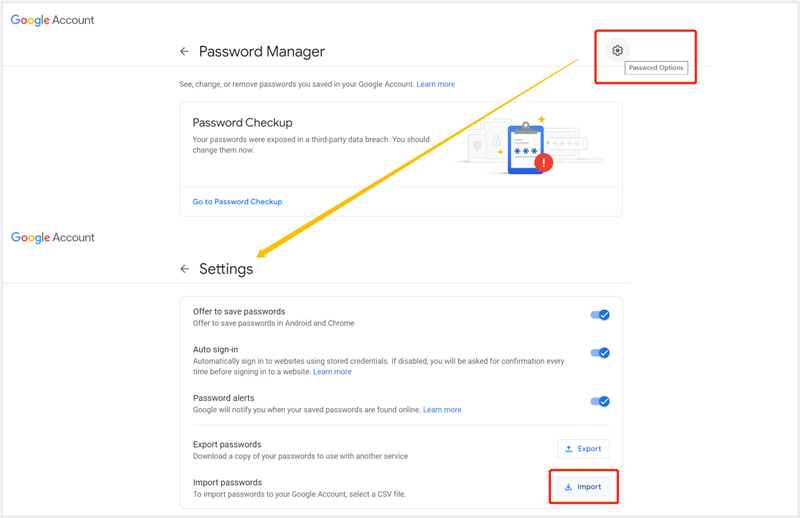
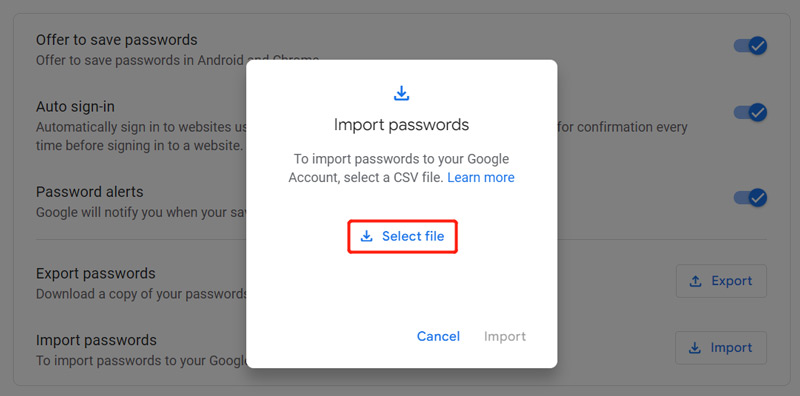

100% seguro. Sem anúncios.
100% seguro. Sem anúncios.
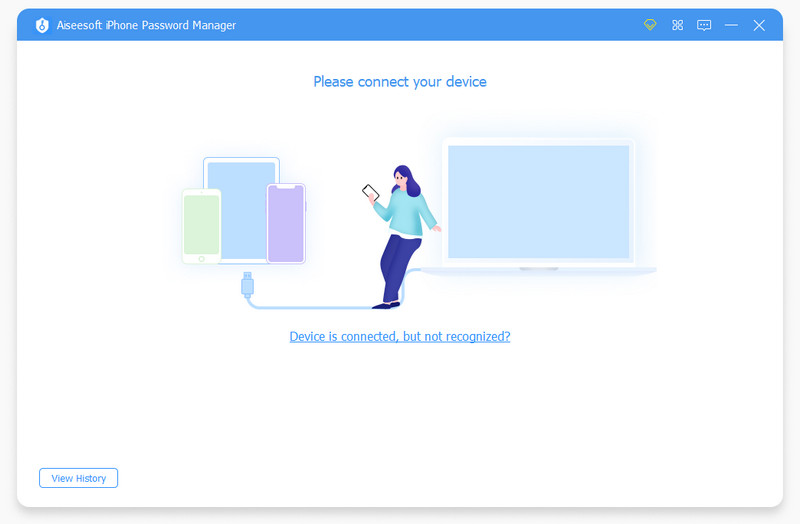
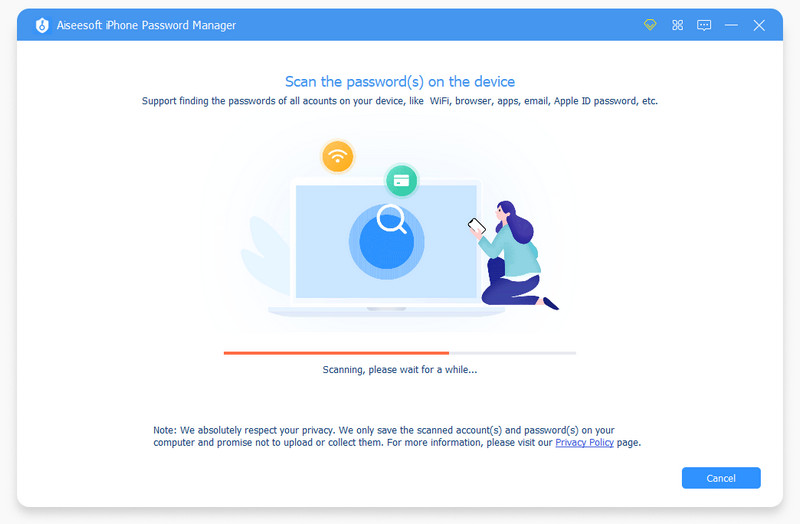


100% seguro. Sem anúncios.
100% seguro. Sem anúncios.